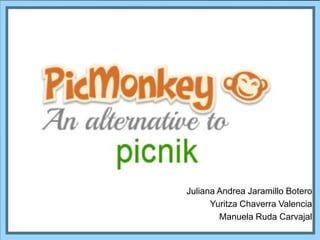
Picmonkey
- 1. Juliana Andrea Jaramillo Botero Yuritza Chaverra Valencia Manuela Ruda Carvajal
- 2. DEFINICION Picmonkey es una herramienta online gratuita para la edición de imágenes y retoque fotográfico. Nos proporciona una gran cantidad de opciones. También es muy fácil de utilizar.
- 3. FUNCIONAMIENTO El funcionamiento es similar a muchas aplicaciones para editar fotos que ya vimos anteriormente, pero lo describiremos a continuación:
- 4. 1. Para empezar entramos a la pagina de Picmonkey y aparecerá la siguiente interfaz, hacemos clic en “Edit your photo”:
- 5. 2. Una vez dentro tenemos muchas funciones para mejorar una imagen, desde las mas básicas como recortar una imagen hasta efectos y la posibilidad de agregar iconos, todos ellos son divididos en 6 grupos de categorías (Básicas, efectos, retoque, textos, capas y bordes) dividiéndose cada una de estas en diferentes herramientas y efectos que podemos modificar. Los cambios se verán en vivo y se podrán aplicar (apply) o cancelar (cancel):
- 6. 3. Recuerda que una imagen puede tener mas de un efecto a la vez pero hay que tener cuidado de no sobrecargar la imagen
- 7. 4. Cuando hayas acabado y tengas la foto como deseas, puedes guardar la foto para ello debes guardarla, clic en “save”.
- 8. 5. Finalmente aparecerá una ventana emergente donde podremos modificar algunos aspectos de la imagen, si no quieres hacerlo clic en “save photo” y deberás elegir la ubicación donde quieres que se guarde la foto en tu computadora:
- 9. ALGUNAS DE SUS SECCIONES: BASIC EDITS – Opciones básicas: Aquí se reúnen las clásicas funciones generales de recortar, girar, cambiar la exposición (brillo, sombras, contraste), colores y cambiar el tamaño. Para la primera, la de recortar, se muestra un menú con opciones de proporciones y tamaños predeterminados.
- 10. EFFECTS – Efectos y filtros: La sección más importante con filtros tipo Instagram, pasterización, desenfoques, zoom, HD R, blanco y negro, suavizado y muchos más.
- 11. TOUCH UP – Retoques: Opciones perfectas cuando los protagonistas de las fotos son personas: permite eliminar ojos rojos y arrugas, manchas, reducción de brillo, rubor, etc. Se puede incluso “perder peso” modificando el ancho de la imagen.
- 12. TEXT – Texto, títulos: Con muchas elegantes fuentes para escoger sólo es necesario escribir en el cajón correspondiente y luego en Add para agregar el texto. Al igual que otros elementos, se puede mover a gusto.
- 13. OVERLAYS – Corazones, formas, símbolos Flechas, corazones, burbujas de comics, símbolos, estrellas, botones, sombreros, mariposas, flores y más, sólo da clic sobre tus preferidos y arrástralos hasta su nueva posición. Los colores se pueden cambiar en la ventana emergente de la derecha.
- 14. FRAMES – Marcos: Esquinas redondeadas, sombras, efectos de marcas de cámara, un marco tipo Polaroid y, uno tipo galería. opcionalmente cámbiale el grosor y color.
- 15. TEXTURE – Texturas: Texturas tipo papiro, papel antiguo, maltratado, metal, con estilos antiguos y hasta tipo grafiti (sobre una pared), claro está, eso si no es que quieres cargar tu propia textura.